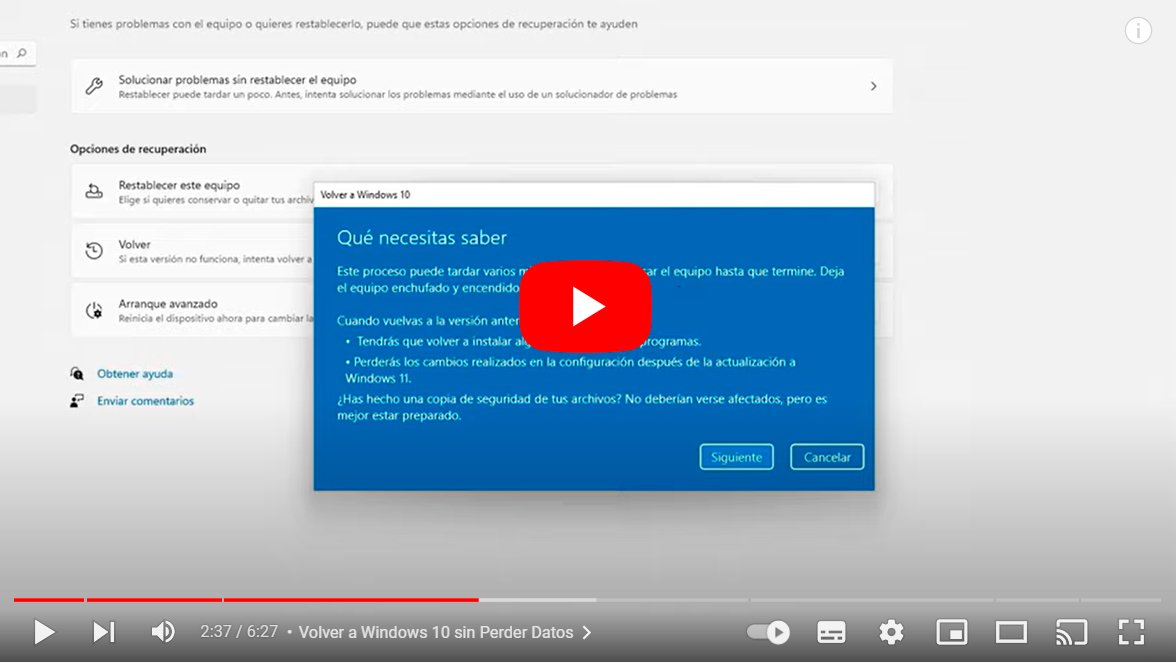Voyons comment revenir à Windows 10 à partir de Windows 11 si tu as mis à jour vers la dernière version de Windows mais le résultat n'est pas à votre goût. Et il est possible qu'après avoir installé Windows 11 sur votre PC à partir de Windows 10 le résultat ne vous convainc pas et ne cause pas de problèmes de performances non désiré; Il est donc possible revenir à la version précédente du système d'exploitation Microsoft, mais avec certaines conditions. Alors ne manque pas comment désinstaller Windows 11 et retourne à Windows 10 en quelques étapes.
Comment désinstaller Windows 11 et revenir à Windows 10
Index des matières
Considérations précédentes
Avant de voir comment revenir à Windows 11 à partir de Windows 10 Il est important d’être clair sur certains aspects. Le principal est que Vous n'aurez que 10 jours pour revenir à Windows 10 après la mise à jour vers Windows 11. Ainsi, si vous décidez de franchir le pas trop tard après les 10 jours requis, vous devrez télécharger le Image ISO de Windows 10 à installer depuis une clé USB.
En revanche, les utilisateurs Windows 11 Insider qui utilisent déjà les différentes bêtas de Windows 11 depuis un certain temps Ils ne pourront pas revenir à la version précédente même dans les 10 jours. Une fois que j'aurai clarifié cet aspect, voyons comment désinstaller Windows 11 pour revenir à Windows 10.
Comment revenir à Windows 11 à partir de Windows 10
Si tu veux toujours revenir à Windows 10 après passer à Windows 11 et vous êtes dans les 10 jours autorisés, suivez les étapes ci-dessous pour terminer le processus de mise à jour inversée :
- Depuis Windows 11, cliquez sur le icône Windows depuis la barre des tâches pour ouvrir le menu principal.
- Cliquez maintenant sur l'icône Paramètre sous la forme d'un engrenage.
- Accédez à la rubrique Système.
- Cliquez maintenant sur Récupération, où seront affichées les différentes options pour récupérer ou réinitialiser Windows.
- Si vous êtes dans les 10 jours, le bouton apparaîtra également Revenir, qui lancera le processus d'installation inversée sur Windows 10.
- Lorsque vous cliquez sur Revenir la fenêtre s'ouvrira Revenir à Windows 10 avec une série de questions sur les raisons pour lesquelles vous souhaitez revenir ; choisissez celui que vous préférez ou votre marque Pour une autre raison. Lorsque vous avez terminé, cliquez sur Suivant.
- Vous accéderez à un autre écran avec divers avis, y compris la perte d'applications et les modifications de configuration apportées dans Windows 11 ; De plus, en cas d'erreur, il est recommandé enregistrer des fichiers fichiers personnels, photos, vidéos et autres documents sur un disque dur externe ou USB. Lorsque vous avez terminé, cliquez sur Suivant.
- Vous allez maintenant accéder à la dernière étape du processus dans laquelle il vous suffira d'appuyer sur le bouton Revenir à Windows 10. Windows démarrera le processus tout seul et vous n'aurez qu'à attendre quelques minutes pour que le retour à Windows 10 soit terminé.
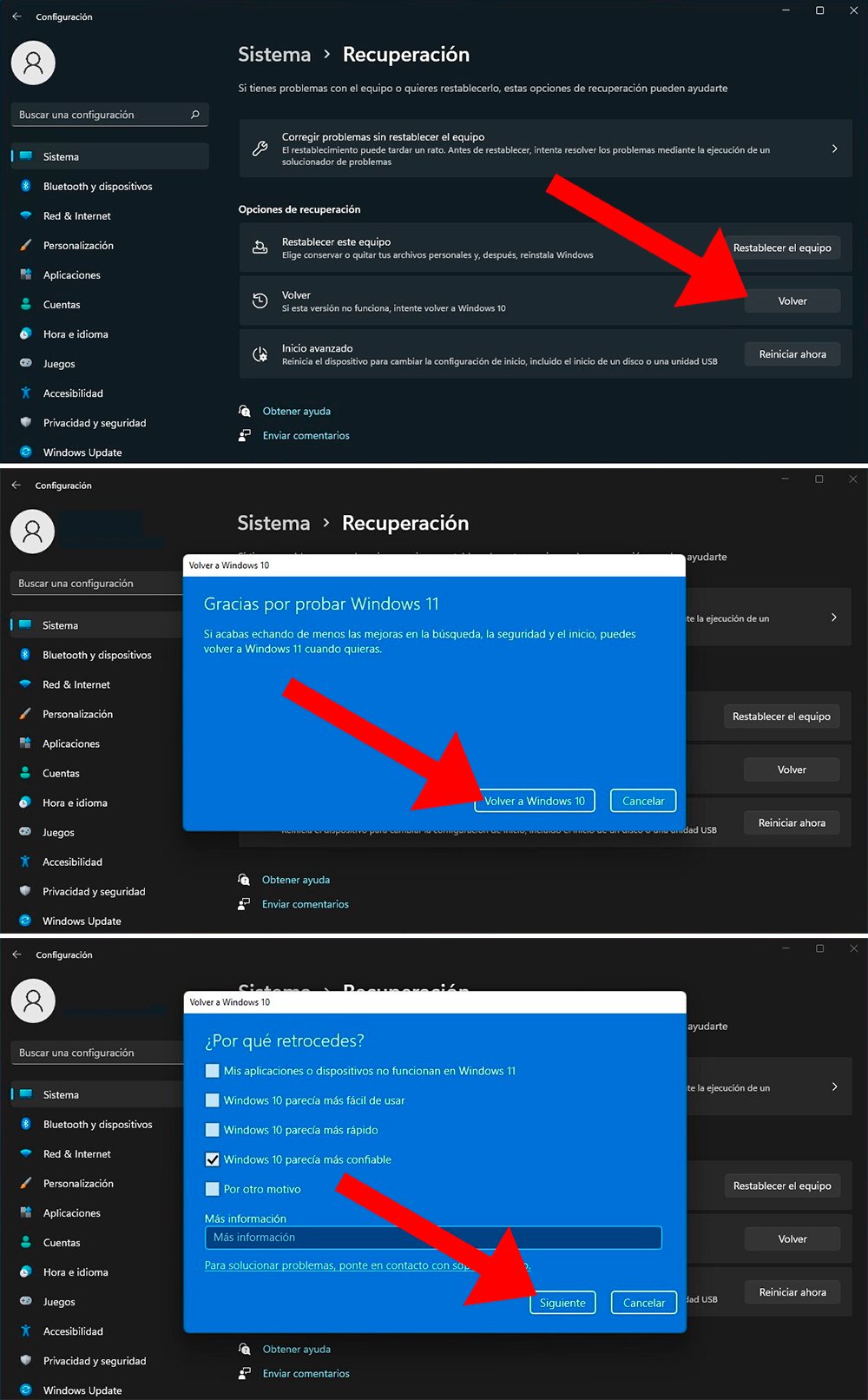
Maintenant tu sais comment revenir à Windows 10 après la mise à niveau vers Windows 11 et les possibilités à votre disposition.